Как исправить ошибки даты при копировании в другой файл Excel
Часто при копировании данных даты из Excel в другой файл сохраняется тот же формат с данными даты. Однако во многих случаях ошибки даты при копировании, в частности, ошибка изменения даты замедляется на 4 года 1 день по сравнению со стандартной датой в данных. Время при копировании будет отличаться от стандартного времени, заставляя пользователей повторно вводить данные.
Эта ошибка связана с вычислением в Excel, поскольку Excel будет вычислять дату начала с 1900-01-01 (цифровая форма – 43101), но поскольку пользователь исправляет ее, начальная дата изменяется на 1904-01-01 (числовая форма это 41639). Это приводит к изменению даты при копировании в другой файл Excel. Итак, как исправить ошибки даты в Excel?
- Инструкция, как исправить обратные даты в Excel
- Как форматировать даты в Excel
- Как преобразовать последовательность чисел в даты в Excel
1. Исправьте ошибки даты в Excel 2007 и более поздних версиях.
Шаг 1:
В файле Excel щелкаем значок Office и выбираем Параметры Excel.

Шаг 2:
В интерфейсе параметров щелкните элемент «Дополнительно» и прокрутите вниз до раздела «При вычислении этой книги». Затем удалите продукт в системе дат «Использовать 1904» и нажмите «ОК» для сохранения.

2. Исправьте ошибки даты в Excel 2003.
Этот метод будет применяться к версиям от Excel 2007 и выше. Если вы используете Excel 2003, щелкните Toosl на панели инструментов и выберите «Параметры».
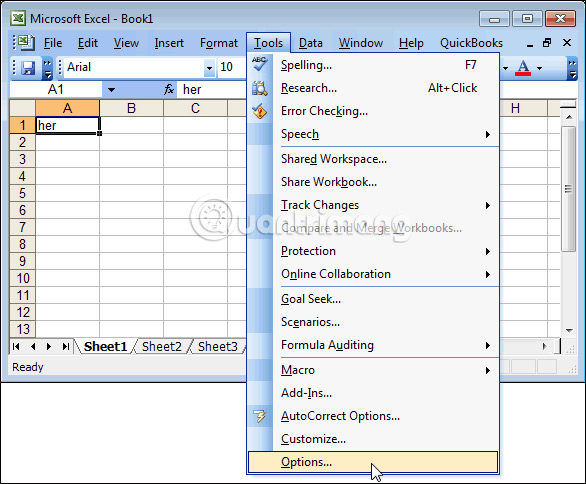
Затем в новом интерфейсе щелкните раздел Caculation, затем снимите флажок с области в системе дат 1904 года, нажмите OK, чтобы сохранить изменения.

Таким образом, простым способом, описанным выше, мы исправили ошибку даты при копировании данных даты в другой файл в Excel. Это связано с расчетом в Excel, который вы предварительно установили.
Узнать больше:
- Как посчитать количество дней в Excel
- Как вывести 0 перед числом в Excel
- Как создать индекс внизу, написать показатель в Word
Желаю всем успехов!
